Win10系統怎么釋放運行內存?Win10系統釋放運行內存的方法
很多小伙伴不知道Win10系統怎么釋放運行內存,所以下面小編就分享了Win10系統釋放運行內存的方法,一起跟著小編來看看吧,相信對大家會有幫助。
Win10系統怎么釋放運行內存?Win10系統釋放運行內存的方法
方法一:
1、首先點擊左下角開始,選擇windows系統打開“控制面板”,如圖下所示。
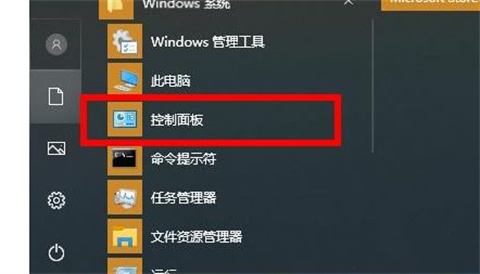
2、在控制面板中點擊“管理工具”,如圖下所示。
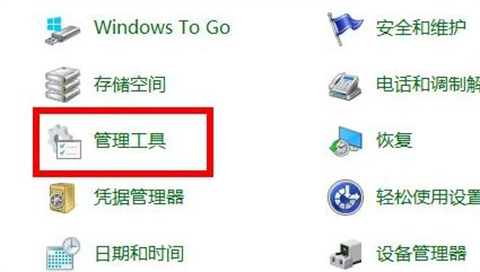
3、進入管理工具后找到并雙擊“windows 內存診斷”,如圖下所示。
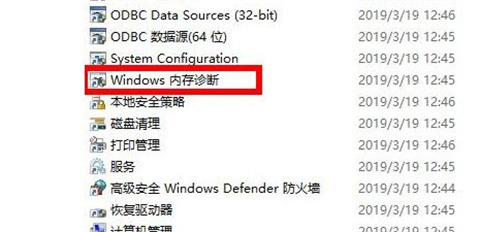
4、最后點擊“立即重新啟動并檢查問題”即可,如圖下所示。
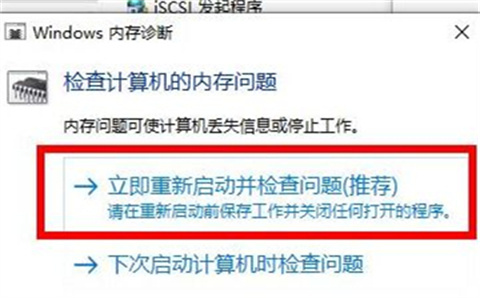
方法二:
1、鼠標右鍵“開始菜單”在彈出的菜單欄中選擇“任務管理器”選項,進入任務管理器界面后,選擇多余的進程,右鍵選擇關閉即可。這樣,電腦內存占用率會有所下降,如圖下所示。
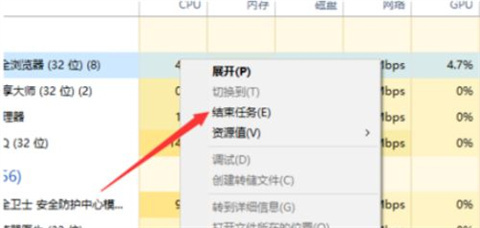
2、首先,按下“win+r”組合鍵,打開運行窗口,在運行窗口中輸入“control”回車,打開控制面板,如圖下所示。
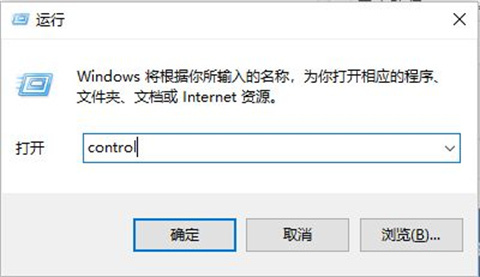
3、進入控制面板界面后找到“系統”按鈕,并點擊進入,如圖下所示。
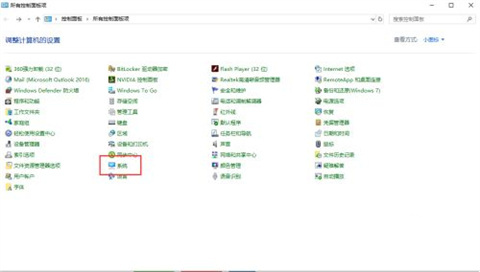
4、點擊“高級系統設置”。
5、然后將彈出的小窗口切換在“高級”選項卡,點擊“設置”按鈕。
6、依然是將窗口切換到“高級”選項卡,點擊“更改”按鈕。
7、此時我們就可以進行自定義虛擬內存大小,注意不能選的太大,2G或者4G即可,然后,我們點擊確定即可成功更改虛擬內存。
方法三:禁用superfetch服務——針對內存小的用戶
1、快捷鍵“win+r”啟動運行,在文本框輸入“services.msc”后點擊確定或回車,如圖下所示。
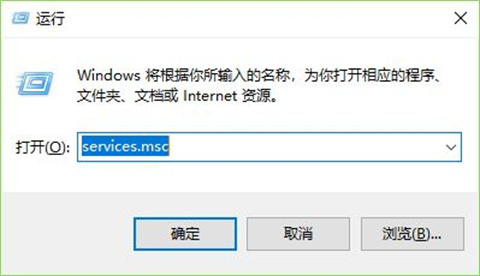
2、在打開的【服務】窗口找到【superfetch】服務,右擊選擇【屬性】,也可以快速雙擊打開,如圖下所示。
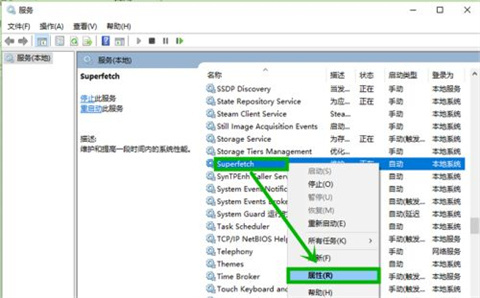
3、在打開的屬性界面的【常規】選項卡,將【啟動類型】修改為【禁用】,然后點擊【停止】,最后點擊【確定】退出就行了。










 蘇公網安備32032202000432
蘇公網安備32032202000432